
Az alábbiakban minden megmondja, hogyan kell telepíteni a Windows 8 virtuális gépen. Ezt a cikket azonban egy évvel ezelőtt írták, és elavult. A virtuális gépre már letöltheti és telepítheti a legújabb Windows 8.1 Enterprise Preview alkalmazást! Maga a virtuális gép verziója is frissült. Olvassa el az „Újdonság a Windows 8 telepítése virtuális gépen” című cikkünket, Üdvözlettel, admin! 2013. január 31-ig folytatódik egy promóció, amellyel a telepített Windows XP SP3, Windows Vista vagy Windows 7 verziót frissítheti az új Windows 8 operációs rendszerre a hivatalos Microsoft webhelyen. Egyébként a legtöbb beállítás és telepített alkalmazás, valamint a személyes adatok, majdnem teljes egészében képes lesz átváltani az új rendszerre. Ebben a promócióban három árképzési lehetőség van, nevezetesen: 469 rubel, 1 290 rubel, 2 190 rubel, látod, ez nagyon olcsó. Melyik a megfelelő lehetőség? Olvassa el az „Windows 8-ra való frissítés” című cikkünket. 1. kérdés: Mondja el, hogyan kell telepíteni a Windows 8-t? Számomra nem működik, megpróbálom telepíteni a VirtualBox-ot a virtuális gépbe, és a telepítés elején egy hiba jelenik meg a fekete képernyő állapotában: 0xc000035a. Megpróbáltam a nyolcat normál módon telepíteni egy külön merevlemezre, a telepítés szinte a végére ér, de ahova be kell írnia az e-mail címet és a személyes LiveID-jét, amely egyébként is van, minden leáll, hogy ellenőrizze, valószínűleg az Internet hiánya miatt, amely telepítéskor bármely operációs rendszer alapvetően természetes. Magyarázza el, ha nem nehéz, mit csinálok rosszul? Georgy
2. kérdés: A Windows 8 telepítését egy virtuális gépen, a Windows XP 32 bites operációs rendszerén próbáljuk telepíteni, folyamatosan hiba fordul elő. Barátaim telepítették a 64 bites Windows 7 rendszert, és semmi sem működik a VirtualBox-nal, és ami a legfontosabb: ugyanaz a hiba. Mit csinálunk rosszul? Úgy tűnik számomra, hogy a virtuális gép hibás beállításaiban van szó, mivel a terjesztést letöltötték a hivatalos Microsoft webhelyre. Oleg
A Windows 8 telepítése egy VirtualBox virtuális gépen
Megértettem az összes kérdést, most kitaláljuk. Mellesleg, fél napig harcoltam az állapotod megszerzése érdekében: 0xc000035a hiba, de az első dolgok az első.
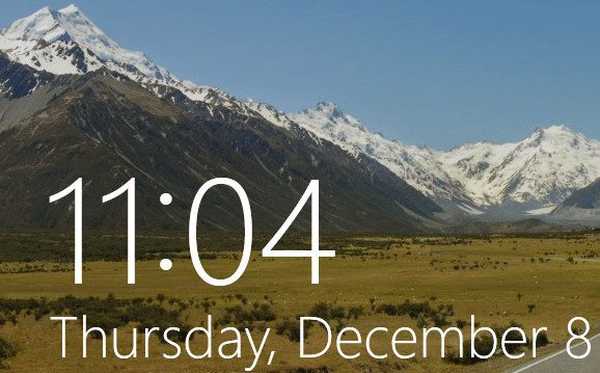
- Mi lenne telepítse a Windows 8 rendszert a VirtualBox virtuális géphez, nem igazán számít, hogy melyik operációs rendszer működik az Ön számára, a 64 bites Windows 7 vagy az XP32 bites. Személy szerint minden operációs rendszeren a nyolc virtuális gépekre telepítve van, és jól működik, ami azt jelenti, hogy működnie kell az Ön számára.
- A Windows 8 telepítésének utolsó szakaszában nem kell megadnia az e-mail címet és a személyes LiveID azonosítóját, létrehozhat egy új felhasználói fiókot, elolvashatja, hogyan kell csinálni, a végén elolvassa.
- És ha hirtelen a Windows 8-at közvetlenül a számítógépére szeretné telepíteni, akkor jobb, ha ezt a telepítőlemezről indítja el..
Menjünk át a Windows 8 telepítésének minden szakaszában a kezdetektől kezdve, pontosan azzal kezdve, hogy pontosan hol kapott a Windows 8 képét. Megyünk a hivatalos microsoft webhelyre, és letöltjük a Windows 8 Release Preview verzióját. Válassza ki a Windows 8 64 bites vagy 32 bites verzióját. Mellesleg, egyáltalán nem kell égetnie a képet lemezre, a virtuális gép beállításaiban a fájlt iso formátumban adhatja meg, a meghajtó helyett.
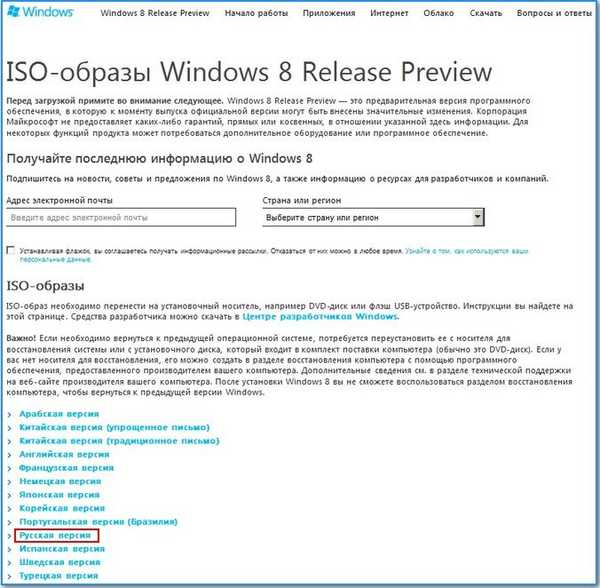
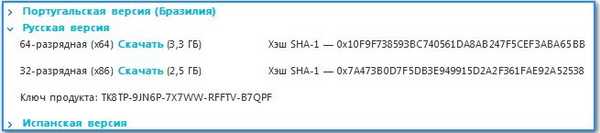
Másodszor, ne légy lusta, keresse fel a VirtualBox hivatalos webhelyét, és töltse le a virtuális gép legújabb ingyenes verzióját.
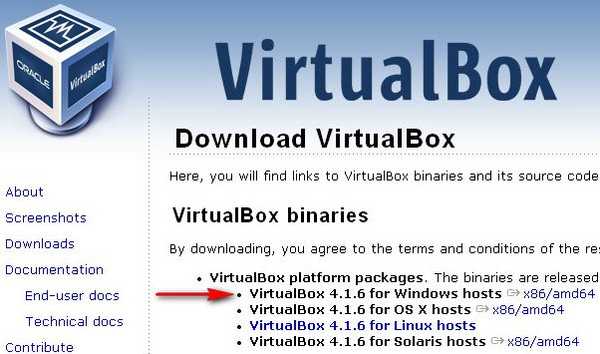
Tehát letöltött, telepített, nagyon egyszerű. Mindenesetre megismétlem, mi a 64 vagy 32 bites operációs rendszer.
Telepítve futtassa a VirtualBox szoftvert, kattintson a Létrehozás gombra, majd tovább.
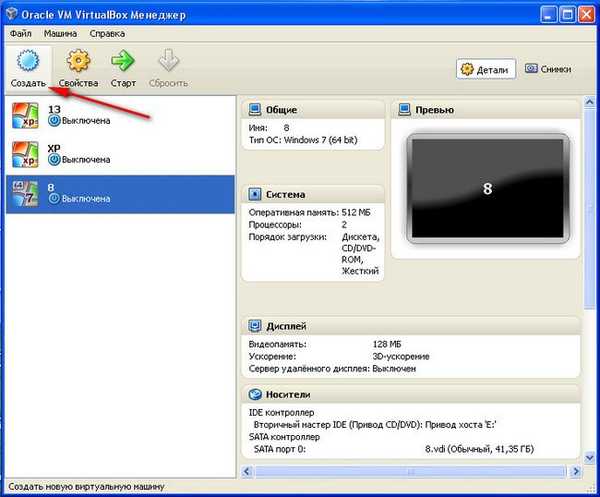
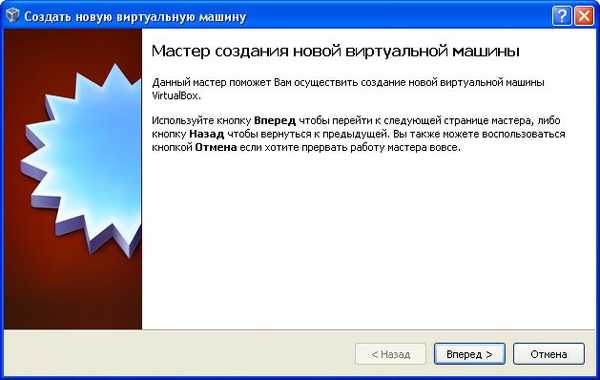
Itt adunk meg egy nevet, például a Windows 8, és a Verzió legördülő menüben válassza a 64 bites Windows 7-et, vagy a letölthető VirtualBox legújabb verziójában közvetlenül kiválaszthatja a Windows 8. A paraméter helytelen beállításai, amelyek a létrehozott virtuális gép szoftver- és hardverkonfigurációját hordozzák, eredményezhetik. állapothiba: 0xc000035a.
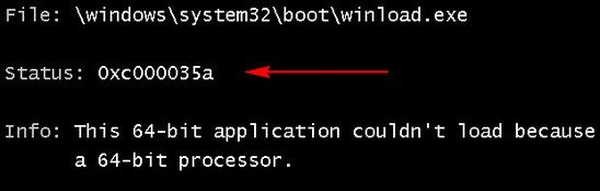
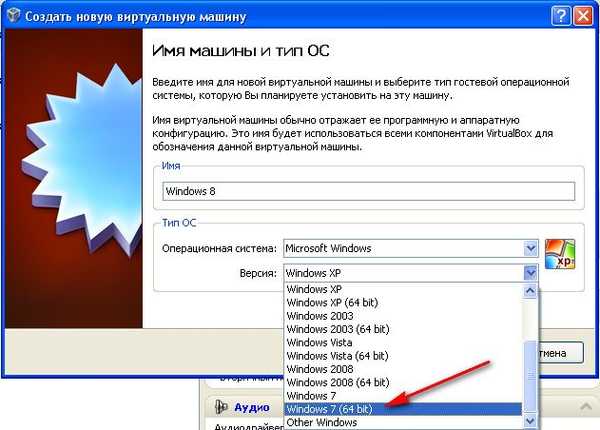

Ezután a jövőbeli rendszerhez hozzárendeljük a memóriát a munkához, például 512 MB, ez kicsi, ha nem gondolja, hogy 1024 MB.
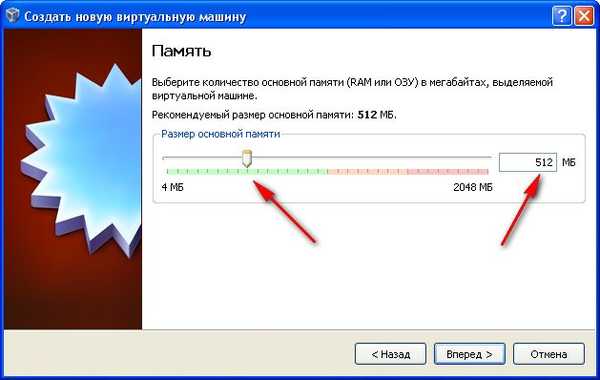
Hozzon létre egy új merevlemezt.

A Windows 8 működéséhez szükséges virtuális merevlemez méretének legalább 40 GB-nak kell lennie, ne aggódjon, mivel a tinktúrákban azt jelzik, hogy dinamikusan bővíti ezt a helyet, amelyet fokozatosan elfoglal. előre.
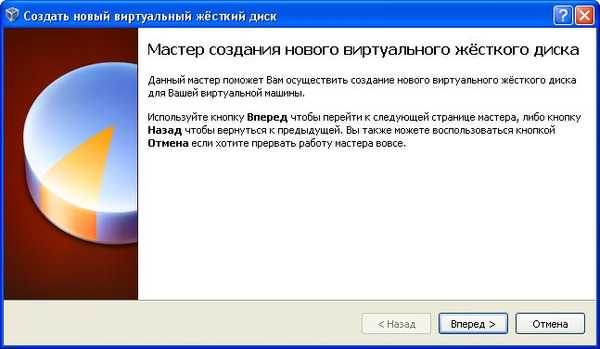
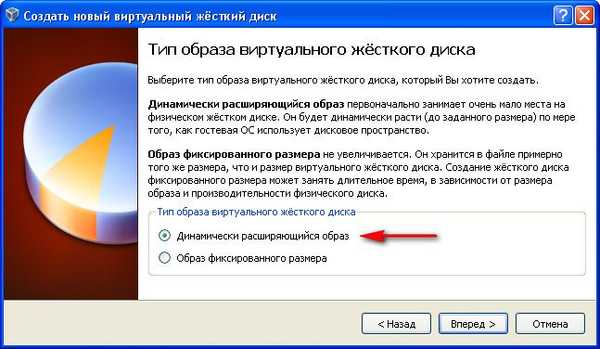
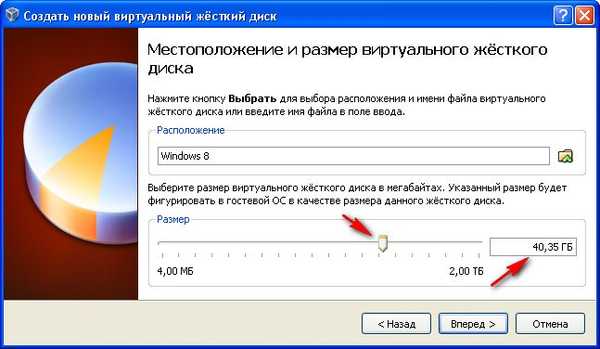
A gépünk elkészült, most konfiguráljuk, kattintson a jobb gombbal és válassza ki a tulajdonságokat.
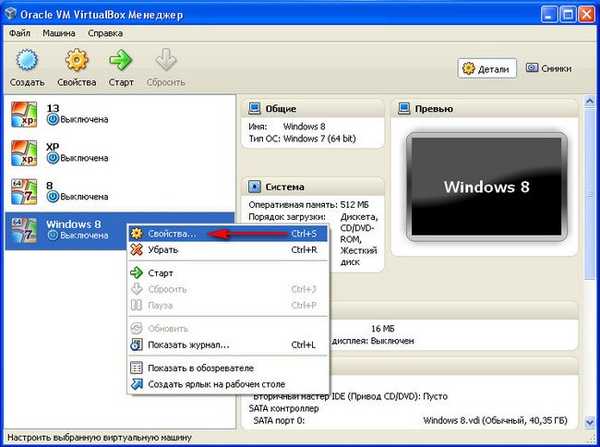
Általános - ne változtasson semmit
Rendszer. Ügyeljen arra, hogy jelölje be a megszakító vezérlő IO APIC támogatása négyzetet. Az abszolút pozicionáló eszközöket ki kell kapcsolni.
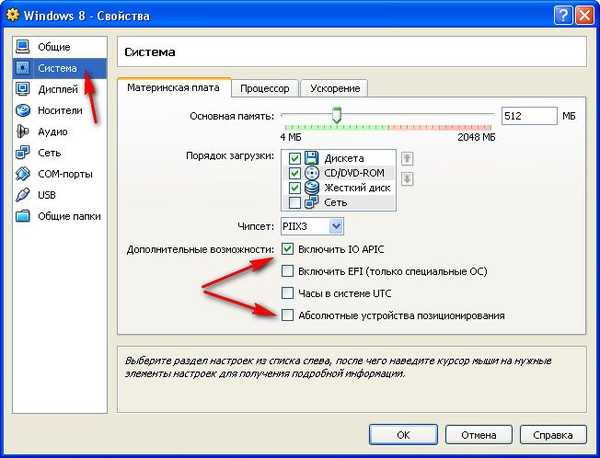
A processzor nem változtat semmit

Kijelző Kapcsolja be a 3D gyorsítást, és rendeljen el 128 MB videó memóriát
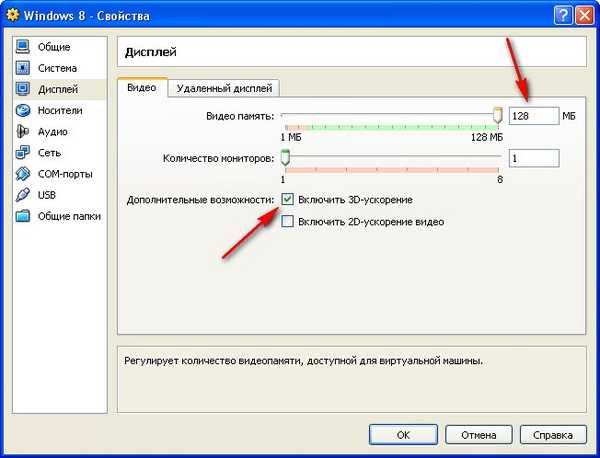
Ha a Windows 8 képe nem DVD-meghajtón, hanem egy iso formátumú merevlemezen van, akkor ezt megtesszük. Média Hozzáadás az optikai meghajtóhoz
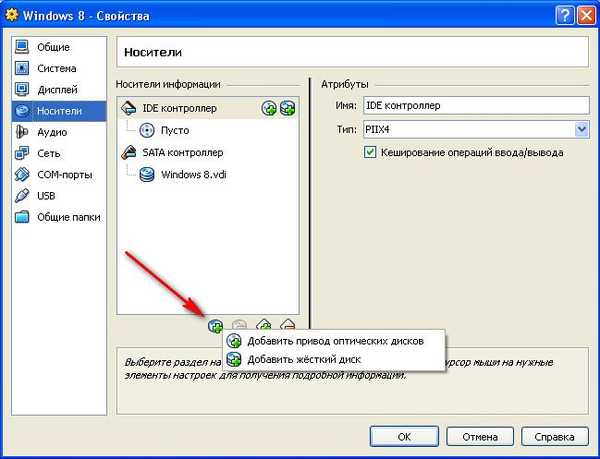
Válasszon képet.

Megtaláljuk a merevlemezen. Válassza ki és kattintson a Megnyitás gombra.
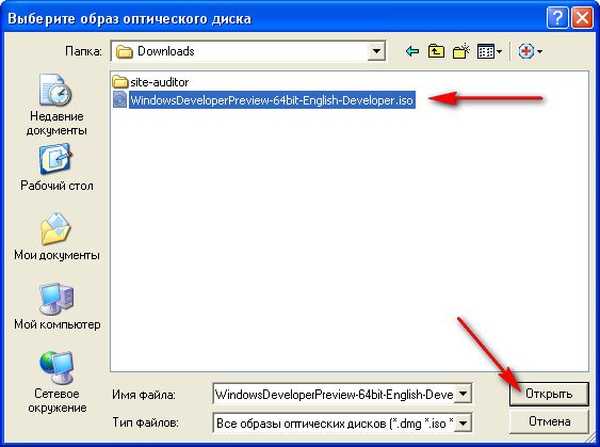
rendben
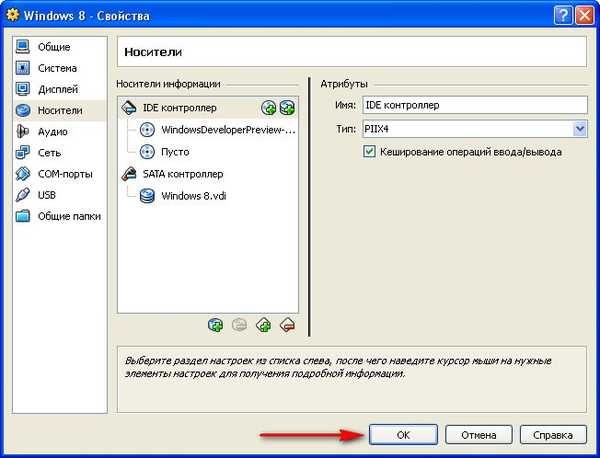
Elindítjuk a virtuális gépet.
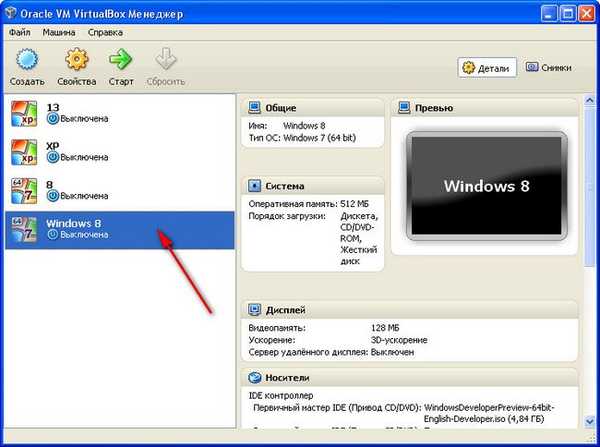
Menjünk
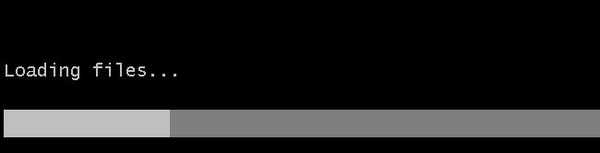
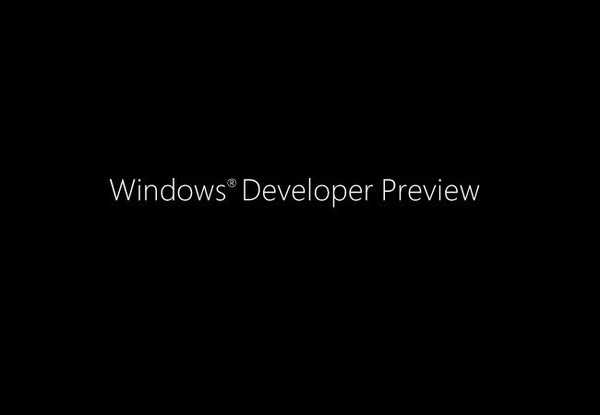
következő
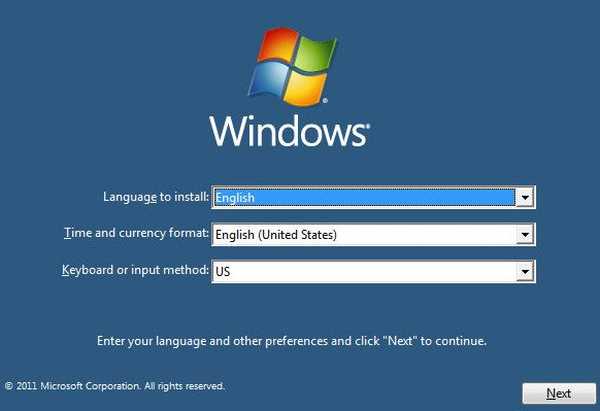
Telepítse most
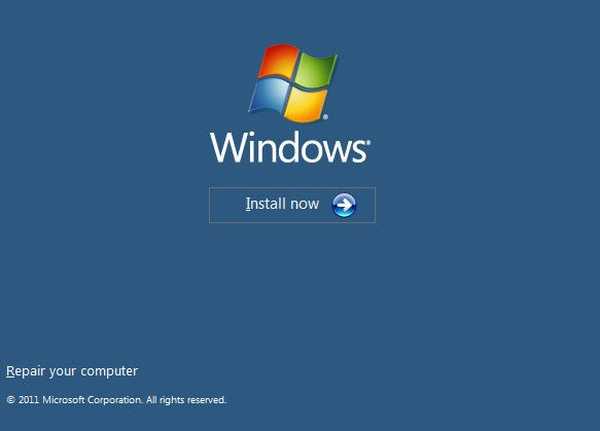
Elfogadjuk a licencszerződést
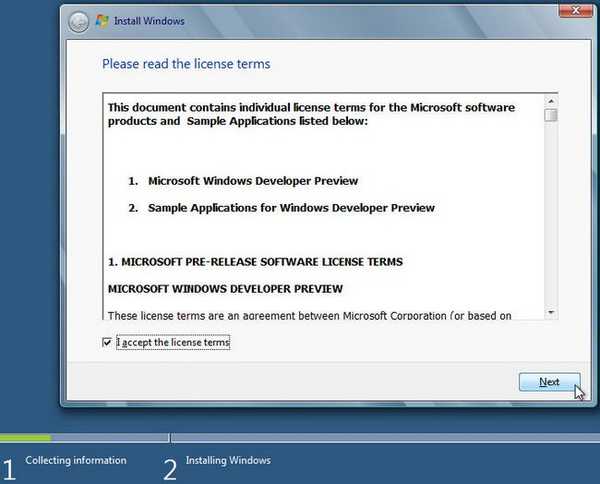
Teljes telepítés
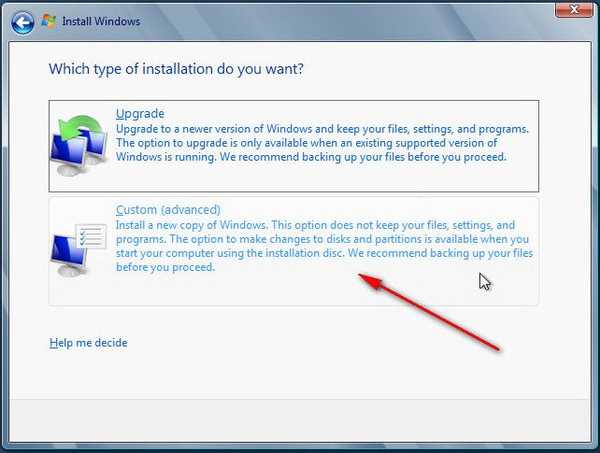
Készítse elő a lemezt (egyébként csak kattintson a Tovább gombra, és a Windows 8 automatikusan formázza a lemezt)
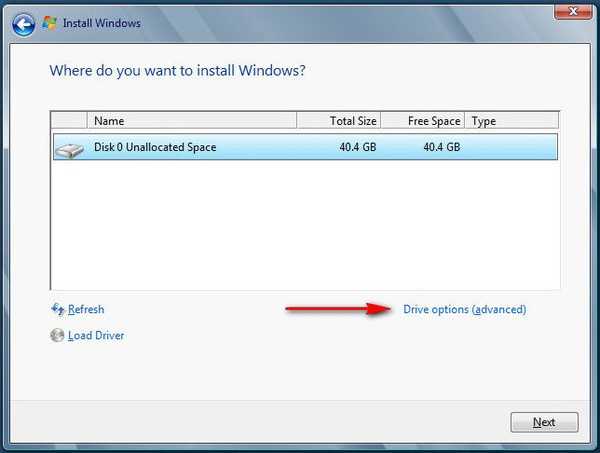
új
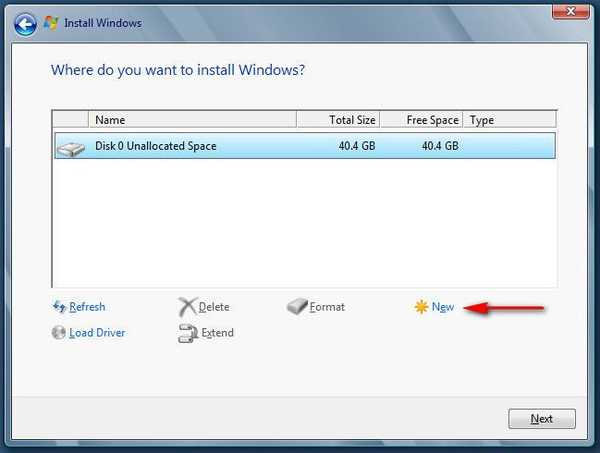
alkalmaz
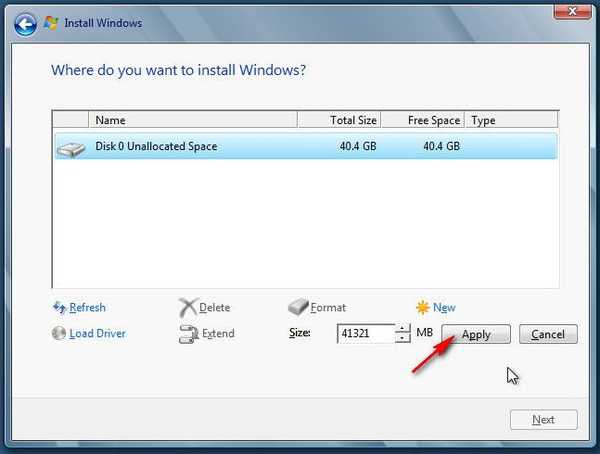
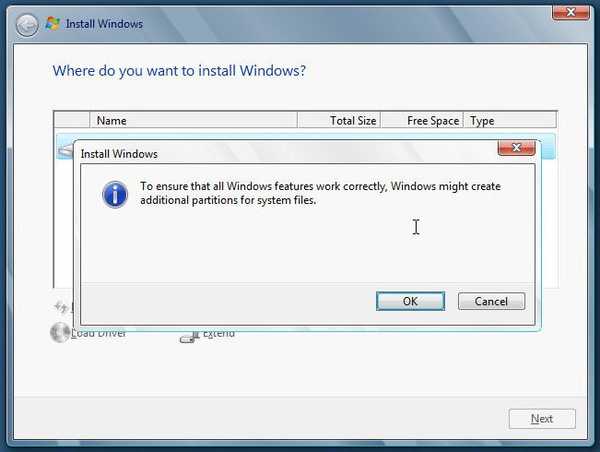
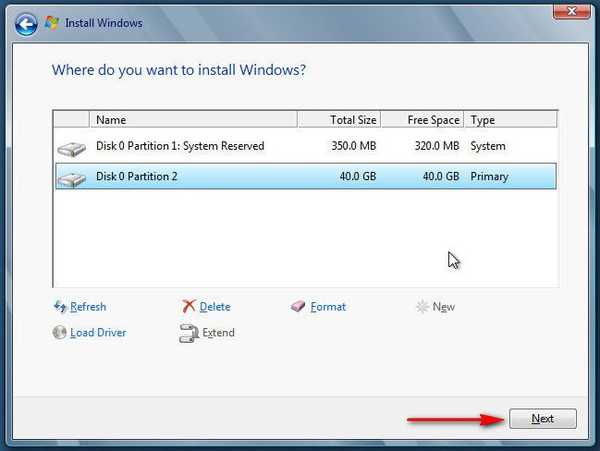
A telepítés megkezdődött, gyakorlatilag nem különbözik a Windows 7 telepítésétől.
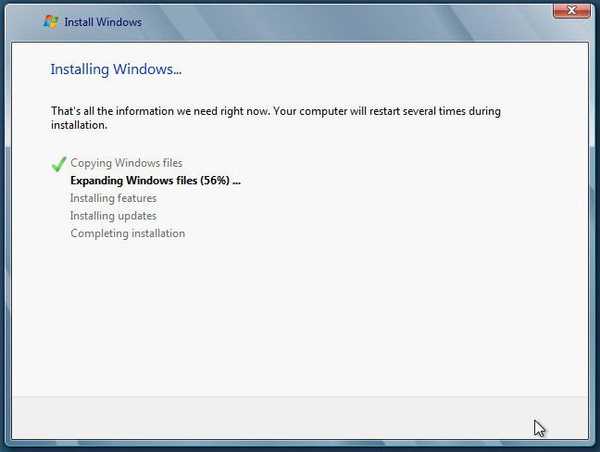
újraindítás.
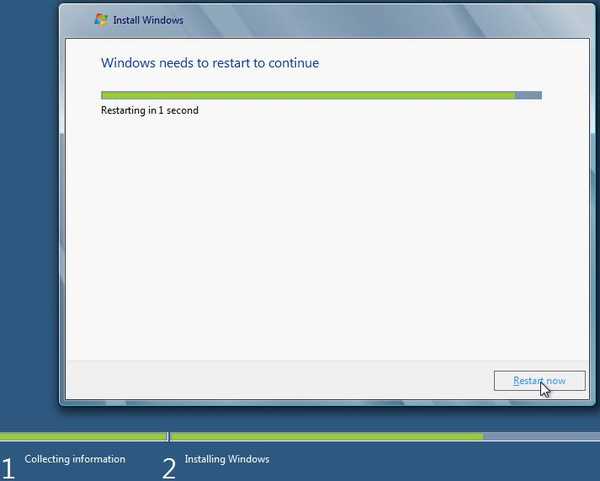 Semmilyen esetben ne nyomja meg a billentyűzetet ezen a helyen, különben a telepítési folyamat újraindul.
Semmilyen esetben ne nyomja meg a billentyűzetet ezen a helyen, különben a telepítési folyamat újraindul. 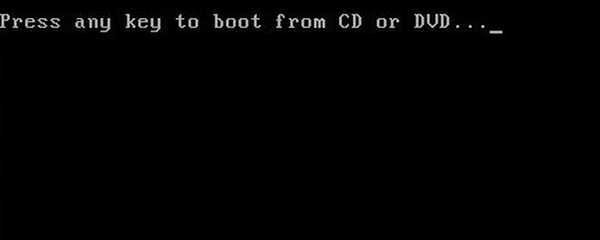
A telepítés befejeződik
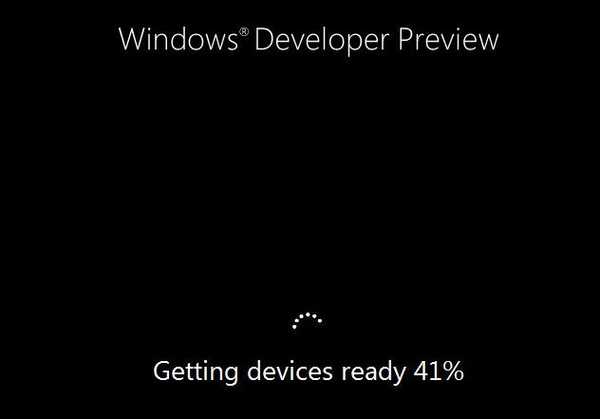
További szoftver licencszerződés, jelölje be a jelölőnégyzetet és az Access lehetőséget
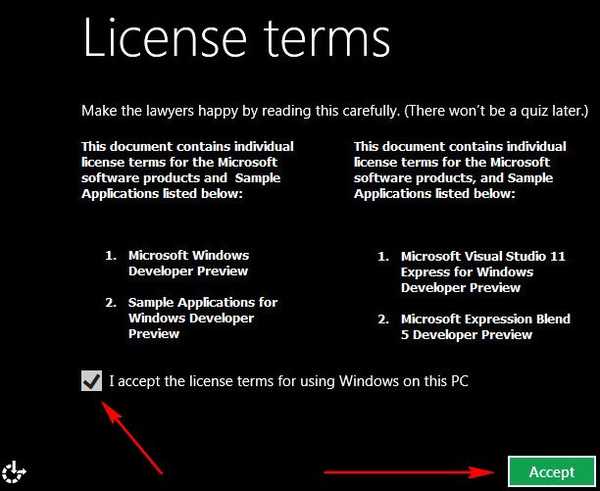
Írja be a számítógép nevét, például ALEX.
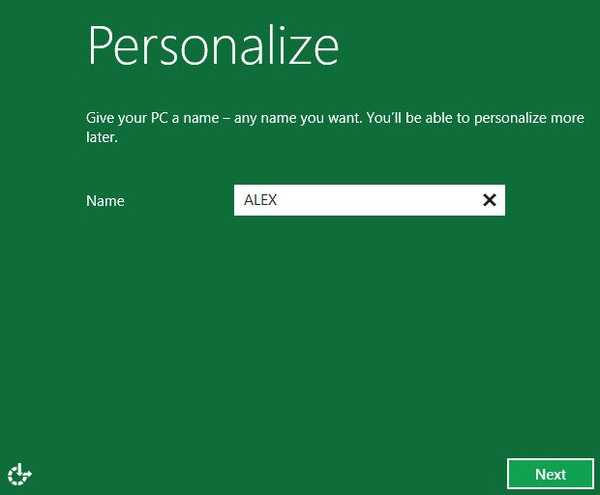
Válassza a Telepítés testreszabása vagy a telepítés kifejezésének módját.
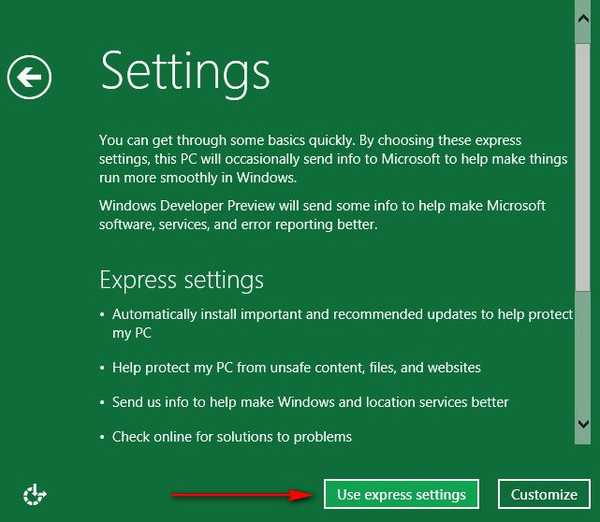
Itt, a telepítés helyén, a második olvasónk sokat nem értett, mi segítünk neki. Nem kell megadnia az e-mail címet és a személyes LiveID azonosítóját, létrehozhat egy új Windows 8 felhasználói fiókot. Kattintson egy kicsit alacsonyabb szintre. Nem akar bejelentkezni Windows Live ID?
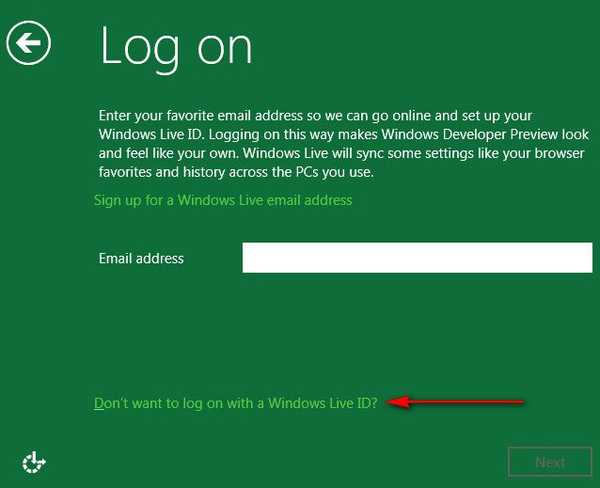
Következő helyi fiók:
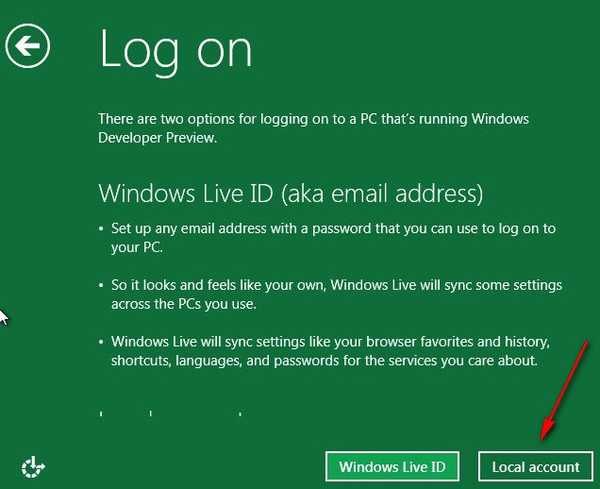
Írja be a felhasználónevet. Jelszót. Ismételje meg a jelszót. Jelszójelzés.
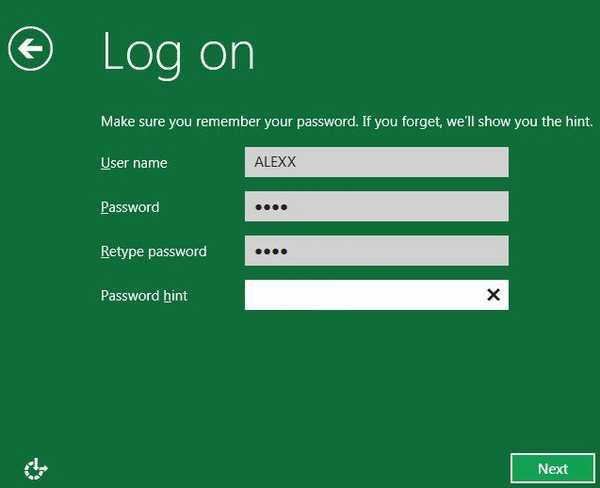
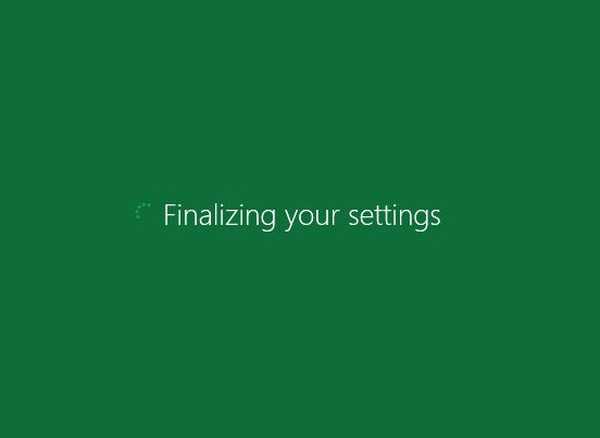
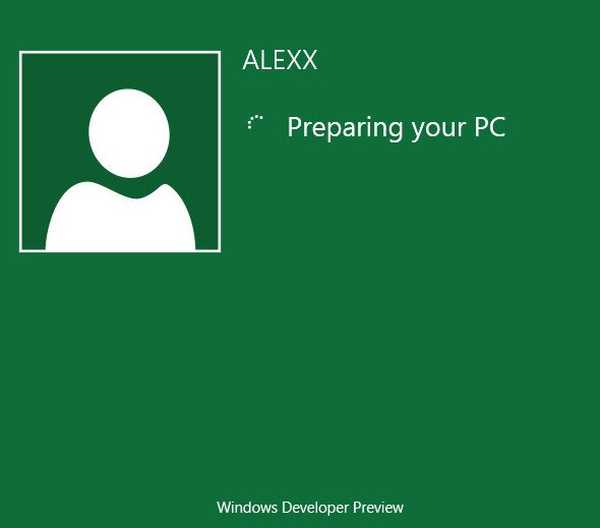
egészségére!
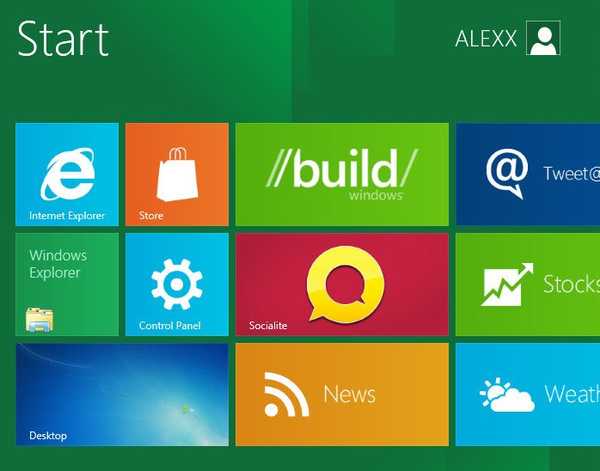
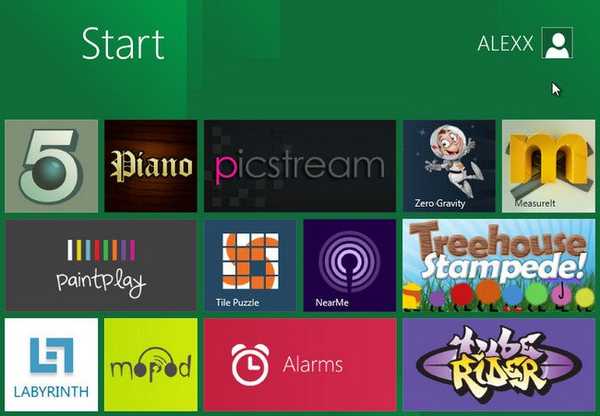
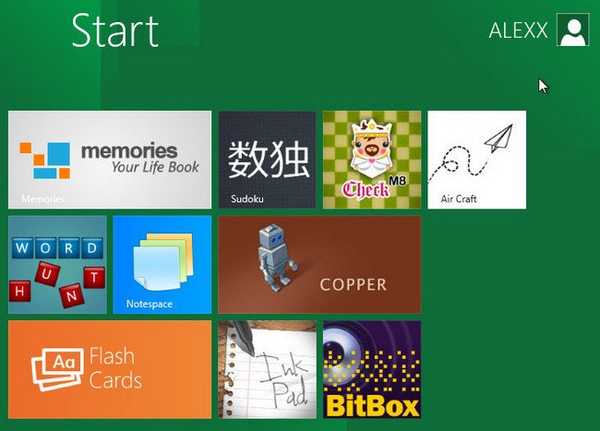
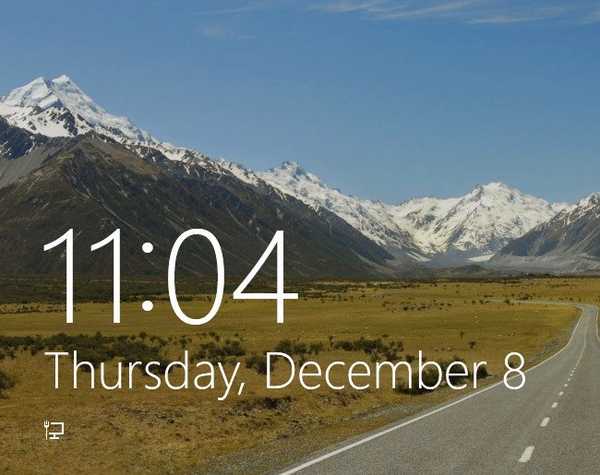
 Barátok jönnek meglátogatni, sok jó cikk készül a Windows 8-ról.
Barátok jönnek meglátogatni, sok jó cikk készül a Windows 8-ról. 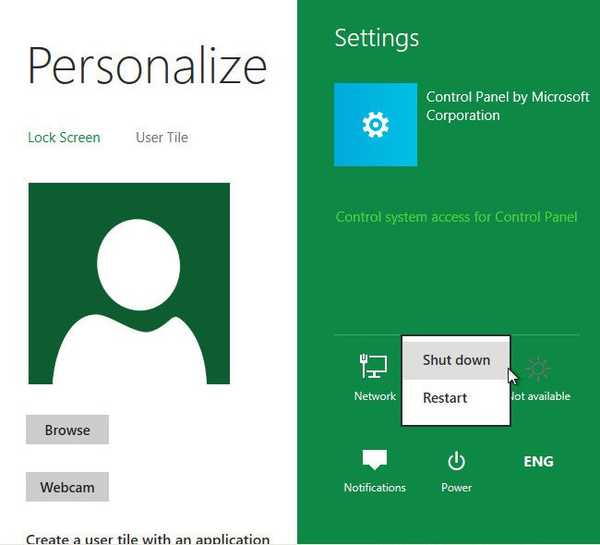
Cikkcímkék: Telepítse a Windows Windows 8.1 virtuális gépeket











